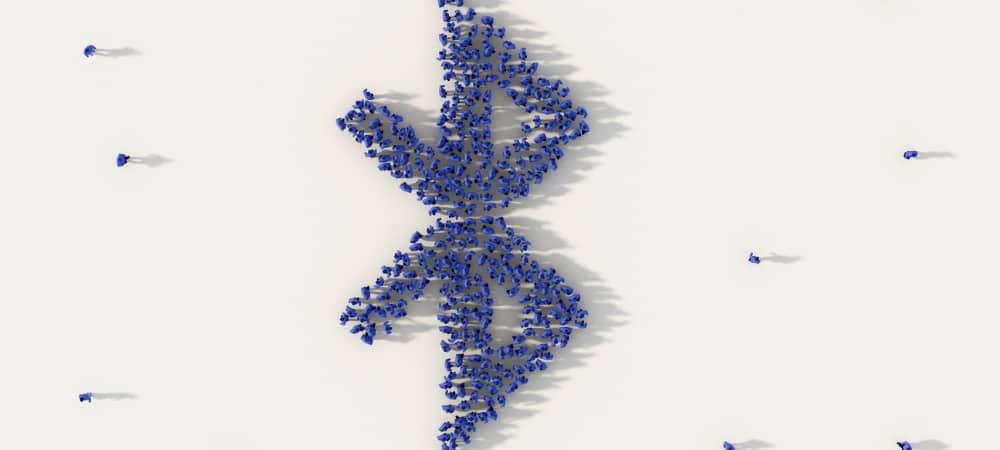Son Güncelleme Tarihi:

VLC, medya dosyalarını oynatmaktan çok daha fazlasını yapabilen her bilgisayar kullanıcısı için "olması gereken" bir uygulamadır. Web kameranızı kaydetmek için nasıl kullanacağınız aşağıda açıklanmıştır.
VLC Media Player, her Windows kullanıcısının yüklemesi gereken bir programın gerçek bir mücevheridir. Bilindiği en önemli şey, ona atabileceğiniz neredeyse tüm medya formatlarını oynatma yeteneğidir. Ancak farkında olmayabileceğiniz bir sürü başka özellik daha var. Örneğin, masaüstünü kaydet, videoları dönüştür bir biçimden diğerine ve çok daha fazla. Bugün, VLC kullanarak web kameranızı nasıl kaydedeceğinize bir göz atacağız.
VLC ile web kameranızı kaydedin
Başlamak için VLC'yi başlatın ve Görünüm sekme ve kontrol Gelişmiş Kontroller. Bu, uygulamanın sol alt köşesine bir kayıt düğmesiyle ekstra bir araç çubuğu koyacaktır.
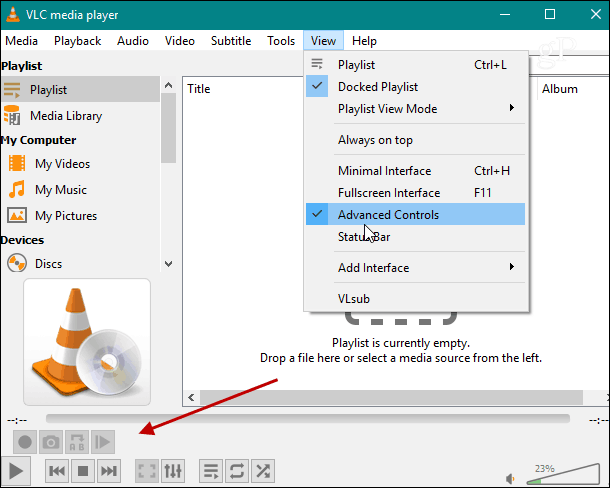
Sonra, Medya> Yakalama Aygıtını Aç.
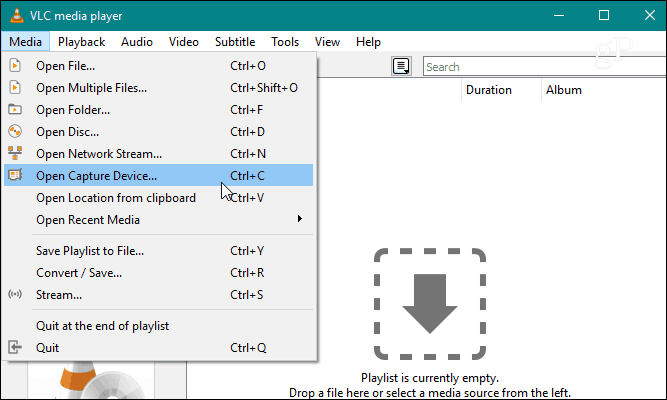
Şimdi, devam et Ele geçirmekkip “DirectShow” olarak seçin ve açılır menüden video kameranızı ve ses giriş cihazınızı seçin. Örneğimde,
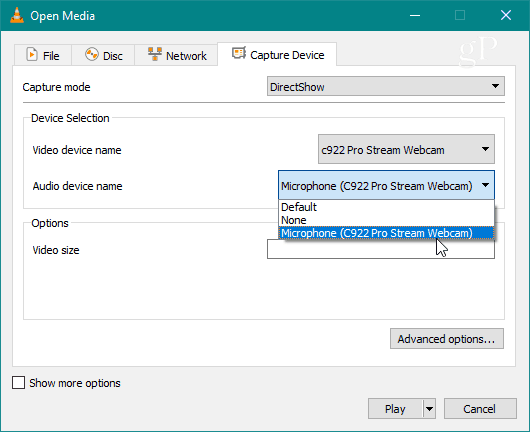
Burada yapmak isteyebileceğiniz başka bir şey, Gelişmiş seçenekler düğmesine basın ve video için belirli bir kare hızı takın. 30 fps civarında bir yerde genellikle iyi bir iş çıkarır ve video dosyasının boyutunu küçültür. İstediğiniz videonun kalitesini elde etmek için bunu birkaç kez denemeniz gerekebilir.
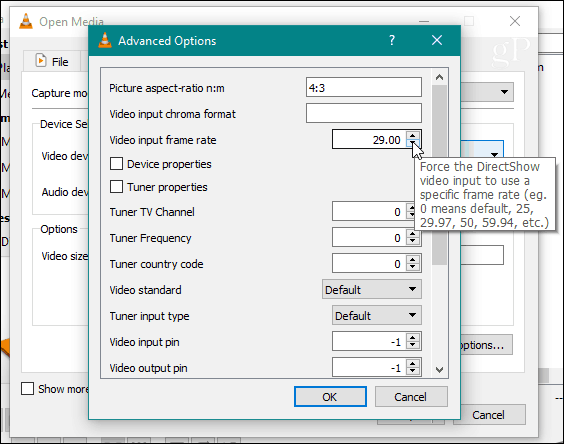
Ses ve video giriş aygıtlarınızı seçip kare hızını ayarladıktan sonra, aşağı gidin ve Oyna buton.
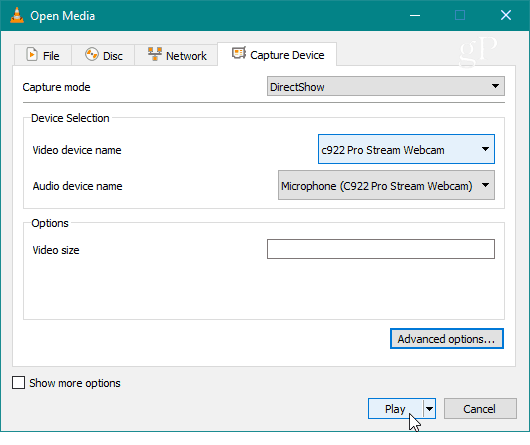
Daha sonra kendinizi veya ana pencerede kameranızın işaret ettiği her şeyi göreceksiniz. Kayda başlamak için, daha önce eklediğiniz araç çubuğundaki Kaydet düğmesine basın.
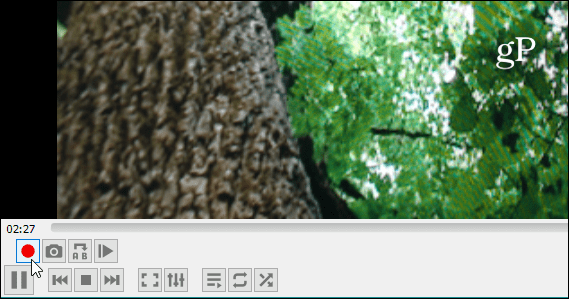
Kaydı durdurmak için tekrar kayıt düğmesine veya kayıt oturumundan tamamen kapatmak için Durdur düğmesine basın. Kayıtlarınızı PC'nizdeki AVI dosyaları olarak kaydedilmiş yerel Videolar klasörünüzde bulacaksınız.
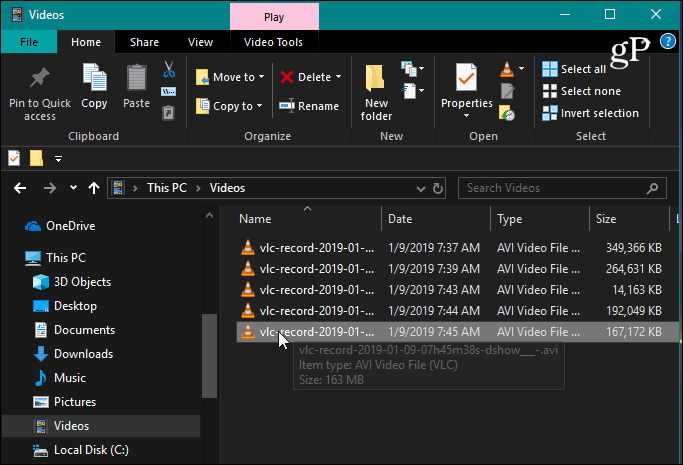
Sesinizi kaydetmeyi planlıyorsanız, muhtemelen bir kulaklık takmak veya ses çıkış cihazınızı yönetmek isteyeceğinizi de belirtmek gerekir. Aksi takdirde, sesinizin yankısını harici hoparlörlerden duyarsınız. Bu işlem şuna benzer masaüstünü kaydetme, ancak farklı bir ortam giriş cihazı seçiyorsunuz. Kayıtlarınıza farklı bir formatta ihtiyacınız varsa, Videoları dönüştürmek için VLCde.